
クリプトフォリオ(cryptofolio)アプリで分からないことがあるんだけど。

どうしたの?

「JPY/JPY」の使い方を教えてほしいんだ。

「JPY/JPY」を最初見たとき、どうやって使うのかわからないんだよね。
説明するよ。
今回は、「クリプトフォリオアプリで『JPY/JPY』を活用する方法」を解説します。
アプリを使い始めたとき、この「JPY/JPY」の使い道がわからないんですよね。
なので、「例」を出して説明します。
自分のスタイルに合わせて使ってみてください。
こちらは「使い方のマニュアル」です。
機能をすべて画像解説しています。
仮想通貨の場合は、「自分の保有する通貨をまとめたもの」
クリプトフォリオの「JPY/JPY」使い方
「JPY/JPY」の使い方は、手持ちの「日本円」と考えてください。

例えば、仮想通貨に「10万円使う!」と決めたら10万円に設定するってこと?

そうそう。

なるほど。
最初に使う金額として入力しておくんだね。

あとは、通貨を「購入・売却」したときに表示される「減算・追加」をすればOKだよ。

そんで、日本円を追加投資したときは「JPY/JPY」に足すってことか。
それでは、使い方を説明しますね。
使い方①「1つにまとめる」
フォルダ機能を使わずにすべてを1つにまとめて管理します。
取引所や通貨の種類もひとまとめにする場合です。
仮想通貨に投資する金額を「100万」としましょう。
一通り流れを書きますね。
1,追加をタップ。
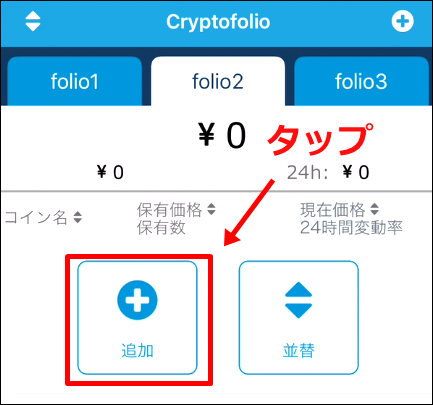
2,「Fiat(法定通貨)から選ぶ」をタップ。
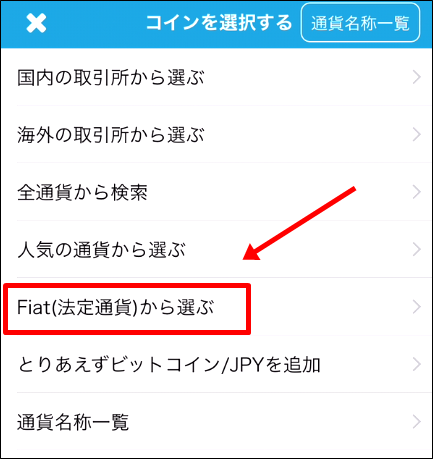
3,「日本円(JPY)」をタップ。
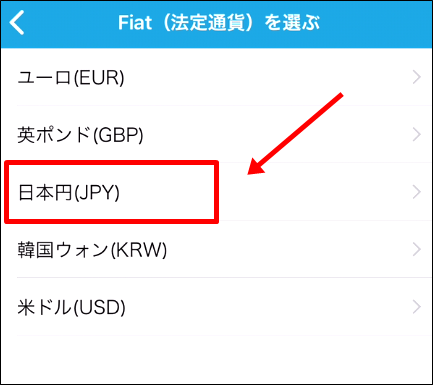
4,「購入」で取引量を「1000000(100万)」にする。
「保存」をタップ。
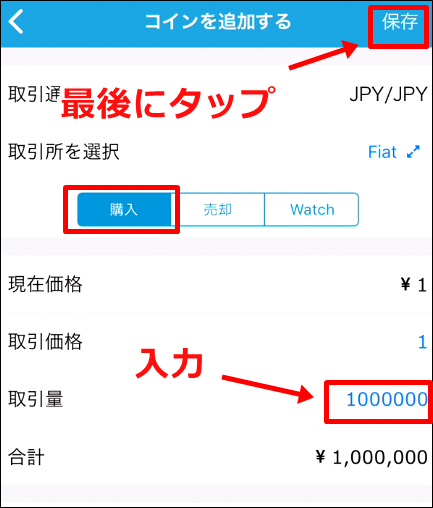
100万円が表示されました。
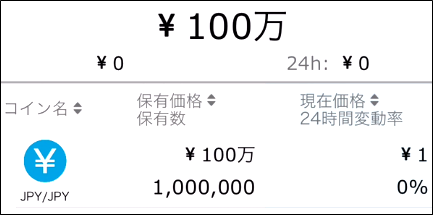
5,「追加」でビットコイン(BTC)を「0.5 BTC」購入。
(取引所なども選択してください)
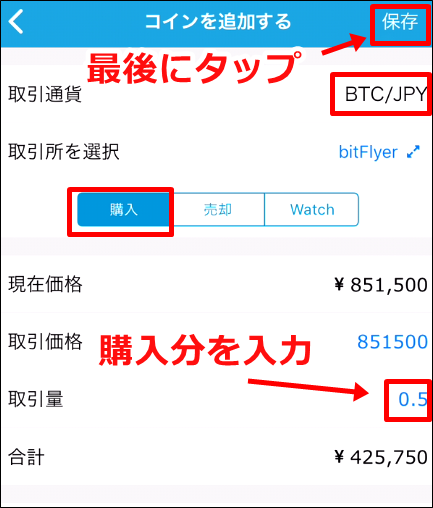
6,持っていた「JPY/JPY」から引くので「減算」をタップ。
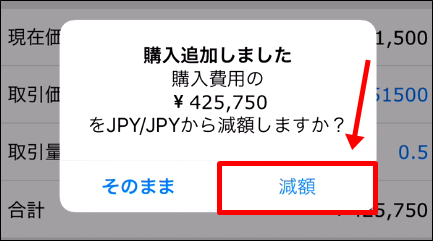
7,日本円の画面が表示されます。
数値を確認、「保存」をタップ。
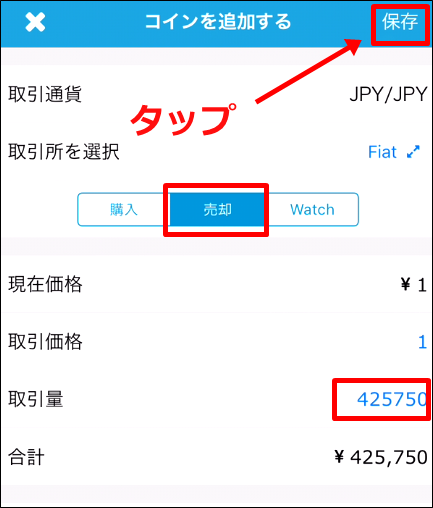
これで完了。
微妙に増えているのは「BTC」が変動しているからです。
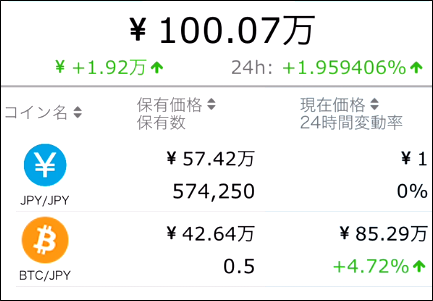
ここまでが一通りの流れです。
この状態から別の通貨を買ったとします。
「リップル(XRP)」を買った場合。
- 「XRP/JPY」で追加(購入)すれば「JPY/JPY」から減算
- 「XRP/BTC」で追加(購入)すれば「BTC/JPY」から減算
の表示が出ます。
ちゃんと「日本円建て」「BTC建て」になるんです。
便利ですよね。
逆に、通貨を追加(売却)で「JPY」か「BTC」が増える場合。
それぞれ「JPY/JPY」「BTC/JPY」に追加されます。
最初に「JPY/JPY」設定が無い場合は「減算」をタップするとマイナス表示になります。
「日本円」を資産に含めない場合は「減算・追加」の追加登録で「そのまま」をタップしましょう。
使い方②「フォルダごとに使う時」

クリプトフォリオは「フォルダ機能」があるから取引所ごとに分けることもできるよ。
つまり、フォルダの名前を変えて管理することができます。
こんな感じですね。
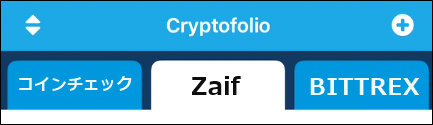
取引所ごと分ける場合。
「入金した金額」を「JPY/JPY」で入力しておくと便利。
「どこの取引所にいくらあるか」すぐわかります。
ただし、「すべてのフォルダを合わせた総資産」は表示されないので注意してください。
フォルダごと別々になってしまいます。
欲しい機能
取引所ごとフォルダを分けて資産管理をした場合。
資産推移や円グラフも別々で表示されます。
これがボタン一つで総資産表示できる機能があると便利ですね。
まとめ
いかがでしたでしょうか。
今回は、「クリプトフォリオの『JPY/JPY』の使い方」についてお話させていただきました。
使い方は人それぞれ。
もっと別の使い方を思いつく人もいるでしょう。
自分の使いやすいスタイルで仮想通貨のポートフォリオ管理をしましょう。
ぜひ、今回の使い方を活用してみてください。

なるほどー。
そういうことだったのか。

初めて使う時はわからないよね。

今回の説明で分かったから、さっそく使おっと。
ちなみに、この「JPY/JPY」は英語表記のポートフォリオ管理アプリ「Blockfolio」でも使えます。
今回の使い方を参考にぜひ活用してください。
今日のポイント!【経験値】
- 「JPY/JPY」は設定しておくと便利!
- 「JPY/JPY」を設定しておくと仮想通貨に使った金額が一目で分かる!








































コメントを残す